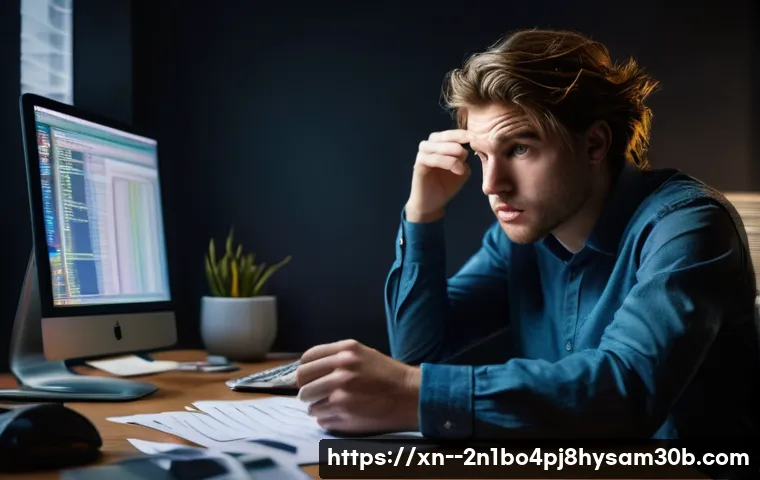따스한 햇살 아래 여유로운 오후, 즐겁게 웹 서핑을 하다가 갑자기 화면에 뜬 ‘STATUS_ILLEGAL_INSTRUCTION’ 오류 메시지에 당황했던 경험, 다들 있으신가요? 특히 중요한 작업 중이거나 한참 재미있는 영상을 보던 중 이런 녀석을 만나면 정말 김이 확 새버리죠.

저도 얼마 전 별양동 카페에서 노트북으로 글을 쓰다가 갑자기 이 오류가 뜨는 바람에 한참을 애먹었던 기억이 생생해요. 이게 또 한두 번이 아니라 계속 반복되면 “내 컴퓨터가 드디어 맛이 갔나?” 싶어 걱정이 이만저만이 아니거든요. 알고 보면 크롬 같은 웹 브라우저에서 자주 발생하기도 하고, 심지어는 하드웨어 문제나 최근 불거진 특정 앱의 호환성 문제까지, 생각보다 다양한 원인이 숨어있어요.
이 골치 아픈 오류 때문에 소중한 시간 낭비하고 스트레스받는 분들을 위해, 제가 직접 겪고 찾아낸 정보들을 꼼꼼하게 정리해봤습니다. 더 이상 답답해하지 마세요! 왜 이런 에러가 뜨는지부터 쉽고 빠르게 해결하는 비법까지, 정확하게 알려드릴게요!
나도 겪었던 ‘STATUS_ILLEGAL_INSTRUCTION’ 오류, 그 정체는?
골치 아픈 메시지, 대체 뭘까?
즐거운 웹 서핑 중에 느닷없이 툭 튀어나오는 ‘STATUS_ILLEGAL_INSTRUCTION’ 오류 메시지를 보면, 처음엔 ‘이게 뭐야?’ 하고 어리둥절하다가도, 몇 번 반복되면 저처럼 가슴이 철렁 내려앉는 분들 많으실 거예요. 마치 컴퓨터가 나한테 ‘불법적인 명령’을 내렸다고 화를 내는 것 같기도 하고요.
이 오류 코드는 말 그대로 웹 브라우저나 운영체제가 이해할 수 없는, 혹은 실행할 수 없는 ‘잘못된 명령어’를 맞닥뜨렸을 때 발생한다고 생각하시면 돼요. 제 경험상 특히 구글 크롬 사용자분들이 이 메시지를 자주 보신다고 하던데, 저 역시 중요한 자료를 찾다가 크롬에서 이 오류를 만나 멘탈이 와르르 무너졌던 적이 있죠.
단순히 페이지 새로고침으로 해결되는 경우도 있지만, 계속 반복되면 정말 답답하잖아요. 이 문제는 단순한 웹 페이지 로드 실패를 넘어, 시스템 파일 손상이나 하드웨어 문제까지 암시할 수 있기 때문에 가볍게 넘길 일이 아니랍니다. 저도 이런 오류가 뜰 때마다 ‘컴퓨터 수명 다 됐나?’ 하는 걱정에 밤잠을 설쳤던 기억이 있네요.
하지만 걱정 마세요. 오늘 제가 알려드리는 정보들을 차근차근 따라오시면 이 답답한 오류를 해결하는 데 분명 큰 도움이 될 거예요.
왜 갑자기 나타나는 걸까? 핵심 원인 분석
‘STATUS_ILLEGAL_INSTRUCTION’ 오류가 왜 발생하는지 정확히 알아야 제대로 대처할 수 있겠죠? 이 오류는 생각보다 다양한 원인에서 비롯될 수 있어요. 크게 보면 소프트웨어적인 문제와 하드웨어적인 문제로 나눌 수 있습니다.
가장 흔한 경우는 웹 브라우저 자체의 문제예요. 오래된 브라우저 버전이나 손상된 캐시, 과도하게 설치된 확장 프로그램들이 충돌을 일으키면서 이 오류를 발생시키기도 합니다. 특히 웹 브라우저의 ‘하드웨어 가속’ 기능이 특정 시스템과 충돌할 때도 이런 문제가 불거질 수 있다고 해요.
저도 확장 프로그램 정리 안 하고 막 쓰다가 이런 오류를 몇 번 겪고 나서는 항상 깔끔하게 관리하는 습관을 들이게 되었답니다. 다음으로는 운영체제나 드라이버 문제도 무시할 수 없어요. 최근 윈도우 업데이트 이후에 호환성 문제가 생기거나, 그래픽 카드 드라이버 같은 주요 드라이버가 손상되거나 오래되어 충돌을 일으키는 경우가 종종 있습니다.
마지막으로 드물지만 CPU나 RAM 같은 하드웨어 자체의 문제일 수도 있어요. 특히 CPU를 최근에 업그레이드했거나 오래된 CPU를 사용하는 경우에 이런 문제가 발생했다는 사례도 있으니, 혹시 하드웨어 교체 후에 이런 증상이 나타났다면 주의 깊게 살펴보셔야 해요.
브라우저 문제? 가장 쉽고 빠른 해결책부터!
캐시와 쿠키 청소, 기본 중의 기본!
가장 먼저 시도해볼 만한 해결책은 바로 웹 브라우저의 캐시와 쿠키를 청소하는 거예요. 웹 브라우저는 방문했던 사이트의 정보를 임시로 저장해두는데, 이 데이터가 너무 많이 쌓이거나 손상되면 오류를 일으킬 수 있답니다. 저도 이런 오류가 뜨면 일단 브라우저 설정으로 들어가 ‘인터넷 사용 기록 삭제’부터 눌러봐요.
이걸 해주는 것만으로도 거짓말처럼 문제가 해결되는 경우가 생각보다 많아요. 마치 집 안을 대청소해서 묵은 때를 벗겨내는 것과 같다고 할까요? 특히 자주 방문하는 사이트에서만 이 오류가 발생한다면, 특정 사이트의 캐시 데이터가 꼬였을 가능성이 높으니 꼭 시도해보세요.
크롬 기준으로 ‘설정 > 개인 정보 보호 및 보안 > 인터넷 사용 기록 삭제’에서 손쉽게 할 수 있습니다. 캐시와 쿠키를 지우고 나면 왠지 모르게 브라우저가 더 쾌적하게 느껴지는 건 저만의 기분 탓일까요?
골칫덩어리 확장 프로그램 관리법
웹 브라우저 확장 프로그램은 정말 유용하죠. 하지만 너무 많은 확장 프로그램을 설치하거나, 서로 충돌을 일으키는 확장 프로그램이 있다면 ‘STATUS_ILLEGAL_INSTRUCTION’ 오류의 주범이 될 수 있습니다. 제 경험상, 특정 웹사이트에서만 오류가 발생하는 경우엔 설치된 확장 프로그램 중에 문제를 일으키는 녀석이 있을 확률이 높았어요.
일단 모든 확장 프로그램을 일시적으로 비활성화해보고, 오류가 사라진다면 하나씩 다시 활성화하면서 어떤 확장 프로그램이 문제인지 찾아내는 방법이 가장 확실합니다. 저도 예전에 편리하다는 이유로 이것저것 깔아두었다가 결국 문제가 생겨서, 이제는 꼭 필요한 확장 프로그램만 남겨두고 주기적으로 관리하고 있어요.
사용하지 않는 확장 프로그램은 과감하게 제거하는 것이 시스템 자원을 아끼고 오류를 예방하는 현명한 방법이랍니다. 확장 프로그램 관리는 브라우저의 ‘설정 > 확장 프로그램’ 메뉴에서 쉽게 할 수 있어요.
소프트웨어 충돌, 놓치지 말아야 할 드라이버 업데이트!
낡은 드라이버, 예상치 못한 복병
‘STATUS_ILLEGAL_INSTRUCTION’ 오류는 단순히 브라우저만의 문제가 아닌 경우가 많아요. 특히 드라이버 충돌이나 시스템 파일 손상 같은 소프트웨어적인 문제가 그 뒤에 숨어있을 때가 많습니다. 오래되거나 손상된 그래픽 카드 드라이버, 사운드 카드 드라이버 등이 문제를 일으키는 주범이 될 수 있죠.
저도 예전에 게임을 하다가 갑자기 화면이 멈추고 이 오류가 떠서 식겁한 적이 있는데, 알고 보니 그래픽 카드 드라이버 업데이트를 한참 미루고 있었던 것이 원인이었어요. 드라이버는 컴퓨터 하드웨어와 운영체제 간의 다리 역할을 하는데, 이 다리가 낡거나 망가지면 소통에 문제가 생겨 오류가 발생하는 겁니다.
항상 최신 버전으로 유지하는 것이 중요한데, 자동 업데이트를 꺼두었거나 드라이버 제조사 홈페이지에서 직접 다운로드받아야 하는 경우도 있으니 꼼꼼하게 확인해보세요.
윈도우 업데이트와 시스템 파일 검사
윈도우 운영체제 자체가 최신 상태가 아니거나, 시스템 파일이 손상된 경우에도 이 오류가 발생할 수 있습니다. 마이크로소프트는 이러한 오류들을 해결하기 위한 업데이트를 주기적으로 제공하거든요. 그러니 윈도우 업데이트는 항상 최신 상태를 유지하는 것이 좋습니다.
저도 자동 업데이트를 설정해두고 신경 쓰지 않는 편인데, 가끔 수동으로 확인해서 놓친 업데이트가 없는지 체크하고 있어요. 또한, 시스템 파일 검사(SFC) 명령어를 사용해서 손상된 윈도우 시스템 파일을 복구하는 것도 좋은 방법입니다. ‘명령 프롬프트’를 관리자 권한으로 실행한 다음 ‘sfc /scannow’를 입력하면 자동으로 검사하고 복구해주니, 혹시 시스템 파일 문제일까 싶을 때 한번 시도해보세요.
이런 기본적인 점검만으로도 많은 문제가 해결될 수 있답니다.
하드웨어 문제까지, 심층 진단이 필요할 때
CPU와 RAM, 하드웨어 점검의 중요성
정말 드물지만, ‘STATUS_ILLEGAL_INSTRUCTION’ 오류가 하드웨어 문제, 특히 CPU나 RAM(메모리)과 관련되어 발생하는 경우도 있습니다. 제가 아는 지인 중 한 분은 CPU 업그레이드 후에 이 오류가 계속 발생해서 고생했는데, 결국 CPU 불량이 원인이었던 경우도 있었어요.
컴파일된 코드가 ‘불법 명령어’를 포함하는 건 거의 불가능하기 때문에, 이런 오류가 지속적으로 뜬다면 RAM에 데이터 손상이 있거나 CPU 내부 상태가 비정상적일 가능성을 배제할 수 없습니다. 만약 소프트웨어적인 모든 해결책을 시도해봐도 문제가 해결되지 않는다면, 메모리 진단 도구를 사용해서 RAM에 문제가 없는지 확인해보고, 최악의 경우 CPU 점검까지 고려해보셔야 할 수도 있어요.
이런 경우에는 전문가의 도움을 받는 것이 가장 안전하고 정확합니다.
궁극의 해결책, 운영체제 재설치
모든 방법을 다 동원해봐도 해결되지 않는다면, 마지막으로 고려해볼 수 있는 것은 바로 운영체제(Windows)를 새로 설치하는 겁니다. 이 방법은 말 그대로 컴퓨터를 공장 초기 상태로 되돌리는 것이기 때문에, 기존의 모든 프로그램과 설정이 사라진다는 단점이 있지만, 대부분의 소프트웨어적 문제를 한 번에 해결할 수 있는 강력한 방법이에요.
저도 정말 답이 안 나온다 싶을 때 최후의 수단으로 윈도우 재설치를 선택하곤 했습니다. 물론 중요한 데이터는 미리 백업해두는 것이 필수겠죠? 운영체제 재설치 후에도 동일한 오류가 발생한다면, 그때는 거의 99% 하드웨어 문제라고 확신하고 전문가의 도움을 받는 것이 좋습니다.
새롭게 설치된 깨끗한 환경에서 오류가 사라지는 것을 보면, 마치 새로운 컴퓨터를 장만한 것 같은 기분이 들 때도 있답니다.
쾌적한 환경을 위한 예방 꿀팁

정기적인 관리와 점검 습관
오류가 발생한 후에 해결하는 것도 중요하지만, 애초에 오류가 발생하지 않도록 예방하는 것이 가장 좋겠죠? 저만의 예방 꿀팁은 바로 ‘정기적인 관리와 점검’입니다. 주기적으로 웹 브라우저의 캐시와 쿠키를 정리하고, 사용하지 않는 확장 프로그램은 바로바로 삭제하는 습관을 들이세요.
또한, 윈도우 업데이트와 드라이버 업데이트는 항상 최신 상태를 유지하는 것이 좋습니다. 이런 작은 습관들이 쌓여서 컴퓨터를 쾌적하게 유지하고, 불필요한 오류를 예방하는 데 큰 도움이 된답니다. 저는 매주 한 번씩 컴퓨터를 ‘대청소’하는 날을 정해두고 이런 작업들을 하고 있는데, 확실히 오류 발생 빈도가 줄어드는 것을 체감하고 있어요.
신뢰할 수 있는 소프트웨어 사용과 보안 강화
마지막으로 중요한 것은 신뢰할 수 있는 소프트웨어만 사용하고, 보안을 강화하는 것입니다. 출처를 알 수 없는 프로그램을 설치하거나, 의심스러운 웹사이트를 방문하는 것은 시스템 파일 손상이나 바이러스 감염으로 이어져 ‘STATUS_ILLEGAL_INSTRUCTION’과 같은 오류를 발생시킬 수 있습니다.
항상 정품 소프트웨어를 사용하고, 바이러스 백신 프로그램을 설치하여 실시간 감시 기능을 활성화해두세요. 저는 유료 백신 프로그램을 사용하고 있는데, 확실히 마음이 놓이더라고요. 인터넷 세상을 안전하게 탐험하기 위한 가장 기본적인 자세라고 할 수 있죠.
우리 모두의 소중한 시간을 아끼고 스트레스 없는 디지털 라이프를 즐기기 위해, 이 예방 꿀팁들을 꼭 실천해보시길 바랍니다!
오류 원인과 해결 방법 한눈에 보기
이 골치 아픈 ‘STATUS_ILLEGAL_INSTRUCTION’ 오류, 어떤 원인으로 발생하고 어떻게 해결할 수 있는지 한눈에 보기 쉽게 표로 정리해봤어요. 제가 직접 겪고 찾아낸 정보들이니, 여러분의 문제 해결에 큰 도움이 될 거예요.
| 분류 | 주요 원인 | 해결 방법 |
|---|---|---|
| 웹 브라우저 관련 |
|
|
| 운영체제 및 드라이버 |
|
|
| 하드웨어 관련 |
|
|
나만의 노하우: 더 이상 오류에 당황하지 않는 방법
경험에서 우러나온 현실적인 조언
제가 이 ‘STATUS_ILLEGAL_INSTRUCTION’ 오류 때문에 정말 많은 시간을 쏟아붓고 여러 방법을 시도해보면서 느낀 점이 많아요. 사실 이런 오류가 딱 한 가지 원인 때문에 생기는 경우는 드물고, 여러 복합적인 문제들이 얽혀있는 경우가 대부분이더라고요. 그래서 저는 일단 가장 쉽고 빠르게 시도할 수 있는 브라우저 관련 해결책부터 차근차근 시도해봅니다.
예를 들어, 크롬 시크릿 모드에서 테스트해보는 것이죠. 시크릿 모드에서는 확장 프로그램이 기본적으로 비활성화되니, 확장 프로그램 충돌 여부를 빠르게 확인할 수 있거든요. 만약 시크릿 모드에서는 오류가 발생하지 않는다면, 십중팔구 확장 프로그램이 문제였다는 뜻이죠!
이렇게 단계적으로 원인을 좁혀나가는 방식이 시행착오를 줄이는 데 큰 도움이 되었답니다. 여러분도 이 오류를 만나면 너무 당황하지 말고, 제 경험을 바탕으로 한 이 노하우들을 꼭 활용해보세요.
꾸준한 관심이 만들어내는 쾌적함
결국 컴퓨터 오류라는 것은 우리 몸의 건강과 비슷하다는 생각이 들어요. 평소에 꾸준히 관심을 가지고 관리해주면 큰 병 없이 건강하게 오래 사용할 수 있듯이, 컴퓨터도 주기적인 점검과 관리가 병행되어야만 쾌적한 상태를 유지할 수 있거든요. 특히 ‘STATUS_ILLEGAL_INSTRUCTION’처럼 난해한 오류는 단순히 소프트웨어 업데이트나 캐시 삭제만으로는 해결되지 않는 경우도 많아서, 인내심을 가지고 다양한 가능성을 열어두고 접근하는 것이 중요해요.
제가 오늘 공유한 정보들이 여러분의 소중한 컴퓨터를 오래오래 건강하게 사용하는 데 작은 보탬이 되기를 진심으로 바랍니다. 더 이상 이 답답한 오류 때문에 스트레스받지 마시고, 즐겁고 생산적인 디지털 라이프를 만끽하시길 응원할게요!
글을 마치며
여러분, 컴퓨터 오류는 마치 감기처럼 언제든 찾아올 수 있는 불청객이죠. 하지만 오늘 제가 알려드린 정보들만 잘 숙지하고 계신다면, 더 이상 ‘STATUS_ILLEGAL_INSTRUCTION’ 같은 골치 아픈 메시지 때문에 하루를 망칠 일은 없을 거예요. 저처럼 이 오류 때문에 끙끙 앓았던 분들이라면 오늘 포스팅이 시원한 해결책이 되었기를 바랍니다.
언제나 즐겁고 쾌적한 디지털 생활을 응원하며, 다음에도 더 유익한 정보로 찾아올게요!
알아두면 쓸모 있는 정보
여러분이 컴퓨터를 사용하면서 꼭 알아두면 좋을 만한 꿀팁들을 몇 가지 더 알려드릴게요. 저도 이 방법들을 통해 불필요한 스트레스를 많이 줄였답니다.
1. 브라우저는 항상 최신 버전으로! 업데이트는 귀찮다고 생각할 수 있지만, 보안은 물론 성능 개선에도 큰 영향을 미쳐요. 저도 한 번 업데이트를 미뤘다가 불편함을 겪은 적이 많아서, 이제는 알림이 오면 바로바로 업데이트하는 습관을 들였습니다.
2. 정기적인 캐시 및 쿠키 청소는 필수! 인터넷 사용 기록이 쌓이면 브라우저 속도가 느려질 뿐만 아니라, 특정 웹사이트에서 예상치 못한 오류를 일으킬 수 있어요. 마치 서랍 정리를 하듯 주기적으로 깨끗하게 비워주면 훨씬 쾌적하게 웹 서핑을 즐길 수 있답니다.
3. 드라이버 업데이트, 절대 소홀히 하지 마세요! 특히 그래픽 드라이버는 게임이나 고사양 작업을 할 때 매우 중요한 역할을 해요. 제조사 웹사이트를 통해 최신 버전을 확인하고, 필요하다면 꼭 업데이트해주는 것이 좋아요. 저는 중요한 업데이트 전에는 항상 백업을 해두는 편이에요.
4. 시스템 파일 검사는 비상 상황의 친구! 윈도우 시스템 파일이 손상되었을 때 ‘sfc /scannow’ 명령어는 정말 구세주 같은 역할을 해요. 문제가 뭔지 정확히 모르겠고 윈도우가 불안정하다고 느껴진다면, 한 번쯤 시도해보세요. 직접 해보면 생각보다 어렵지 않답니다.
5. 해결이 안 되면 전문가에게! 모든 방법을 다 시도해봤는데도 문제가 계속된다면, 무리하게 혼자 해결하려 하기보다는 전문가의 도움을 받는 것이 현명해요. 소중한 내 컴퓨터를 더 크게 망가뜨리는 것보다 훨씬 나은 선택이죠. 저도 초보 시절엔 혼자 끙끙 앓다가 결국 수리점을 찾았던 기억이 있네요.
중요 사항 정리
여러분, ‘STATUS_ILLEGAL_INSTRUCTION’ 오류는 이름만 들어도 어렵고 복잡해 보이지만, 오늘 저와 함께 알아본 것처럼 차근차근 접근하면 충분히 해결할 수 있는 문제예요. 가장 중요한 점은 이 오류가 단순히 한 가지 원인 때문이 아니라, 브라우저 설정부터 드라이버, 심지어 하드웨어 문제까지 다양한 곳에서 비롯될 수 있다는 사실을 이해하는 것입니다.
저도 처음에는 이걸 몰라서 무작정 이것저것 시도하다가 시간을 많이 낭비했거든요.
그러니 이 오류를 만나면 먼저 웹 브라우저의 캐시를 지우거나 확장 프로그램을 점검하는 등 가장 쉽고 빠른 방법부터 시도해보세요. 대부분의 경우 이 단계에서 문제가 해결되는 경우가 많답니다. 만약 소프트웨어적인 문제로 의심된다면, 윈도우 업데이트를 확인하고 드라이버를 최신 상태로 유지하는 것이 중요해요. 이것만으로도 컴퓨터의 안정성이 훨씬 높아진다는 걸 직접 경험해보면 알 수 있을 거예요.
그리고 무엇보다도 예방이 가장 중요합니다. 주기적으로 컴퓨터를 관리하고, 신뢰할 수 있는 프로그램만 설치하는 습관을 들이세요. 마치 우리 몸을 건강하게 관리하듯이 말이죠. 만약 모든 방법을 다 써봐도 해결이 안 된다면, 그때는 과감하게 전문가의 도움을 요청하는 것을 망설이지 마세요. 제 경험상 괜히 붙잡고 씨름하다가 더 큰 문제를 만드는 것보다, 전문가의 손길을 빌리는 것이 시간과 비용을 아끼는 현명한 방법이었답니다. 이 포스팅이 여러분의 디지털 생활에 작은 등불이 되기를 진심으로 바랍니다.
자주 묻는 질문 (FAQ) 📖
질문: ‘STATUSILLEGALINSTRUCTION’ 오류는 대체 뭔가요? 왜 자꾸 저를 찾아올까요?
답변: 음, 이 오류는 컴퓨터가 웹 브라우저, 특히 크롬 같은 프로그램이 내린 특정 명령어를 이해하지 못할 때 발생하는 문제라고 생각하시면 쉬워요. 마치 외국인에게 한국어로 복잡한 지시를 내렸는데, 그 외국인이 “응? 뭐라고요?” 하고 되묻는 상황과 비슷하죠.
주로 몇 가지 이유가 있는데요. 가장 흔한 건 크롬이나 윈도우 운영체제가 최신 버전이 아닐 때, 또는 컴퓨터의 CPU가 너무 오래되어서 최신 브라우저가 사용하는 고급 명령어(예를 들면 AVX2 같은)를 지원하지 않을 때 발생하기도 해요. “나는 분명 최신 컴퓨터인데?” 하시는 분들도 계실 텐데, 저도 그랬어요!
그럴 땐 갑자기 설치된 확장 프로그램이나, 백그라운드에서 조용히 실행되는 앱들이 크롬과 충돌을 일으켜서 생길 수도 있답니다. 심지어는 하드웨어 가속 기능이 문제를 일으키는 경우도 종종 발견돼요. 특정 웹사이트(트위치나 페이스북 같은)에서만 유독 이 오류가 뜨는 경우가 많다는 이야기도 있더라고요.
질문: 이 골치 아픈 ‘STATUSILLEGALINSTRUCTION’ 오류, 당장 어떻게 해결할 수 있을까요?
답변: 저도 이 오류 뜨면 일단 머리부터 지끈거려요. 중요한 작업 중일 때 뜨면 정말 짜증 나죠! 일단 가장 간단하고 빠른 방법부터 시도해보세요.
1. 페이지 새로고침: 오류가 뜬 탭을 F5 키를 누르거나 새로고침 버튼을 눌러보세요. 의외로 간단하게 해결될 때가 많아요.
2. 크롬 다시 시작: 크롬 브라우저를 완전히 닫았다가 다시 실행해 보세요. 메모리나 임시적인 충돌 때문에 발생한 문제라면 이 방법으로 해결되기도 합니다.
3. 확장 프로그램 비활성화: 저도 모르게 설치된 확장 프로그램이 말썽을 부릴 때가 많아요. 크롬 주소창에 를 입력해서 들어가신 다음, 모든 확장 프로그램을 일시적으로 꺼보세요.
그리고 하나씩 켜면서 어떤 확장 프로그램이 문제인지 찾아보는 게 가장 확실해요. 시크릿 모드에서는 확장 프로그램이 기본적으로 비활성화되니, 시크릿 모드로 접속해서 오류가 발생하는지 확인해보는 것도 좋은 방법이에요. 4.
캐시 및 쿠키 삭제: 웹페이지 정보가 저장되는 캐시나 쿠키가 꼬여서 오류가 발생하기도 합니다. 크롬 설정에서 ‘인터넷 사용 기록 삭제’로 들어가서 캐시와 쿠키를 지워주세요. 저도 이 방법으로 해결한 적이 꽤 있어요!
5. 하드웨어 가속 끄기: 크롬 설정의 ‘고급’ 메뉴에서 ‘하드웨어 가속 사용’ 옵션을 찾아서 꺼보세요. 그래픽 카드와 크롬 간의 충돌로 오류가 발생하는 경우에 효과적일 수 있어요.
질문: 오류가 계속 재발하는 걸 막으려면 어떻게 해야 할까요? 장기적인 해결책이나 예방 팁이 궁금해요!
답변: 위 방법들을 시도했는데도 계속 오류가 나타난다면, 조금 더 깊게 들여다봐야 할 시점이에요. 제 경험상 이럴 땐 아래 방법들이 도움이 되었어요. 1.
크롬 최신 버전 유지: 항상 크롬 브라우저를 최신 상태로 업데이트해주세요. 개발자들이 오류 수정과 성능 개선을 꾸준히 하고 있기 때문에, 최신 버전으로만 업데이트해도 문제가 해결되는 경우가 많답니다. 2.
운영체제(윈도우) 업데이트: 윈도우 자체의 업데이트가 브라우저 안정성과 직결되는 경우도 많아요. 모든 드라이버와 윈도우를 최신 상태로 유지하는 것이 중요합니다. 3.
크롬 재설치 (최후의 수단): 정말 모든 방법을 다 써봤는데도 안 된다면, 크롬을 완전히 삭제하고 다시 설치해보는 것도 방법이에요. 다만, 북마크나 저장된 비밀번호 같은 데이터가 날아갈 수 있으니, 꼭 백업을 먼저 해두시는 걸 추천해요. 4.
불필요한 프로그램 확인 및 제거: 간혹 특정 보안 프로그램이나 오래된 유틸리티 앱들이 크롬과 충돌을 일으켜서 이런 오류를 유발하기도 해요. 제어판에서 설치된 프로그램 목록을 확인하고, 사용하지 않거나 의심스러운 프로그램을 제거해보세요. 특히 ‘fasoo DRM client’ 같은 프로그램이 크롬 오류의 원인이 되는 경우가 있었다고 해요.
5. 컴퓨터 하드웨어 점검: 이 오류가 하드웨어(특히 CPU나 RAM) 문제일 수도 있다는 이야기도 종종 들려요. 다른 브라우저(엣지나 파이어폭스 등)에서는 괜찮은데 유독 크롬에서만 문제가 생긴다면, 크롬 자체의 문제일 가능성이 높지만, 만약 다른 프로그램에서도 비슷한 오류가 발생한다면 전문가의 도움을 받아 하드웨어 점검을 받아보는 것도 고려해볼 수 있습니다.
이 오류, 저도 정말 지겹도록 겪어봤지만, 침착하게 하나씩 시도해보면 분명 해결책을 찾을 수 있을 거예요! 여러분의 웹 서핑이 다시 즐거워지기를 바라며, 궁금한 점은 언제든지 댓글로 남겨주세요! 제가 아는 선에서 최대한 도와드릴게요!